Oprava: Rýchla chyba pevného disku 1 (303) v systéme Windows
Rôzne / / August 04, 2021
Reklamy
Pevný disk 1 Rýchla (303) chyba je chyba diagnostiky systému, ktorú je možné vidieť na zariadeniach HP PC / Laptop pomerne často a ktorá je tlačená pomocou nástroja HP System Diagnostics. Ako už bolo spomenuté, túto konkrétnu chybu možno ľahko nájsť na počítačoch HP po páde notebooku alebo notebooku HP alebo dokonca niečím silne zasiahnuť. Preto sa vždy, keď sa dotknutí používatelia pokúsia spustiť svoj počítač HP, nemôže úspešne naštartovať systém a presmerovať ich na Diagnostiku systému. Ak teraz narazíte na rovnaký problém, nezabudnite tento problém vyriešiť v tomto sprievodcovi riešením problémov.
Dotknutí používatelia tiež vyskúšajú spustenie úplného samočinného testu primárneho pevného disku, zobrazí sa však iba chyba pevného disku Quick (303). Za zmienku stojí tiež to, že niekedy Windows Môže sa objaviť bootovacie logo a počas úvodných postupností spustenia sa môže zobraziť konkrétna chyba, ktorá je dosť dráždivá. Používatelia počítačov / notebookov HP zvyčajne takéto problémy nedostanú, ale môže sa to stať v ľubovoľných verziách operačného systému Windows, ako sú Windows 7, Windows 8.1, Windows 10 atď. Nie je potrebné spomínať, chyba naznačuje, že sa z vášho pevného disku nepodarilo načítať systémové súbory a musíte ho manuálne opraviť.
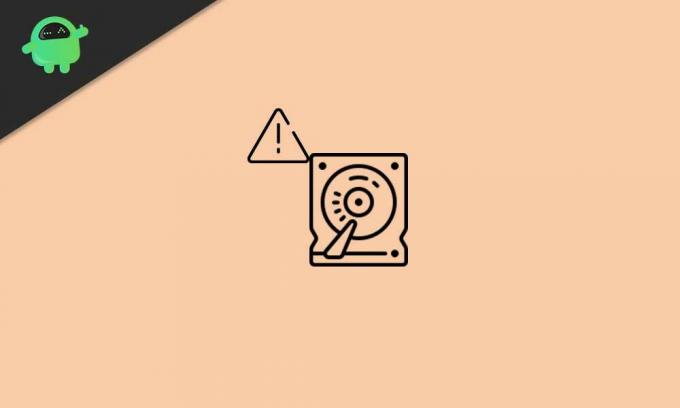
Obsah stránky
-
1 Oprava: Rýchla chyba pevného disku 1 (303) v systéme Windows
- 1.1 1. Spustiť CHKDSK (skontrolovať disk)
- 1.2 2. Spustite skenovanie TestDisk
- 1.3 3. Zálohujte všetky údaje
- 1.4 4. Opravte alebo vymeňte pevný disk
Oprava: Rýchla chyba pevného disku 1 (303) v systéme Windows
Niektorí z dotknutých používateľov si teraz môžu myslieť, že vymenia alebo opravia pevný disk pri prvom hovore. To však neplatí vždy a existuje niekoľko spôsobov, ako môžu používatelia manuálne vykonať kontrolu alebo opravu možných problémov na pevnom disku skôr, ako sa dostanú do opravovne. Tu sme zdieľali všetky možné riešenia, ktoré by ste mali dodržiavať.
Reklamy
1. Spustiť CHKDSK (skontrolovať disk)
Takže ak sa v takom prípade stretávate s chybou pevného disku pomerne často alebo pri každom spustení systému, mali by ste to skúsiť vykonanie metódy skenovania CHKDSK (Check Disk) na identifikáciu všetkých chybných sektorov alebo iných chýb na vašej jednotke, ktoré by ich mohli spôsobiť problémy. Aj keď táto metóda neopravuje možné problémy, upozorní vás na chyby alebo chybné sektory, ktoré môžete opraviť, a to podľa pokynov online alebo dokonca s opravou od profesionála.
Ak je systém Windows spustený:
Ak je teda váš systém Windows momentálne spustený, postupujte takto:
- Klikni na Ponuka Štart > Typ cmd vyhľadať príkazový riadok.
- Kliknite pravým tlačidlom myši na Príkazový riadok > Vyberte Spustiť ako správca.
- Ak sa zobrazí výzva UAC, kliknite na Áno pokračovať.
- Po otvorení okna príkazového riadka zadajte nasledujúci príkaz a stlačte Zadajte vykonať: (Nezabudnite nahradiť písmeno jednotky nainštalovanými súbormi Windows. Predvolene by to mala byť jednotka C:)
CHKDSK C:
- Pamätajte, že vzhľadom na miesto na jednotke C alebo chyby môže proces skenovania disku trvať nejaký čas. Preto buďte trpezliví, kým skenovanie neskončí.
- Po dokončení zatvorte okno príkazového riadku.
- Nakoniec reštartujte počítač a skontrolujte, či bola opravená rýchla chyba pevného disku 1 (303) alebo nie.
Ak sa Windows nespustí:
- Uistite sa, že ste do počítača / notebooku so systémom Windows vložili balík inštalačných médií systému Windows (bootovacia jednotka USB flash).
- Teraz spustite počítač na zavedenie systému Windows.
- Stlačením tlačidla vyberte zavádzaciu jednotku USB a nastavte postupnosť zavádzania F12 väčšinou. Môže sa líšiť podľa značky základnej dosky.
- Stlačte tlačidlo Odstrániť alebo F2 klávesom z úvodnej bootovacej obrazovky sa dostanete do BIOSu.
- Po úspešnom zavedení z inštalačného média systému Windows kliknite na Opravte počítač.
- Zobrazí sa nové rozhranie> Vybrať Riešenie problémov.
- Tu musíte vybrať Príkazový riadok zo zoznamu Pokročilé nastavenia.
- Ďalej môžete podľa pokynov uvedených vyššie spustiť príkaz check disk.
- Hotovo.
2. Spustite skenovanie TestDisk
Ak váš systém Windows funguje správne, nezabudnite tiež spustiť kontrolu TestDisk. Ak kontrola skenovania disku nepomôže, vyskúšajte tento postup raz pred opravou alebo kúpou pevného disku.
- Po prvé, stiahnite si aplikáciu TestDisk a nainštalujte si ho do počítača alebo notebooku.
- Súbor budete musieť extrahovať pomocou Winrar alebo 7-zip.
- Teraz choďte do extrahovaného priečinka aplikácie, kliknite pravým tlačidlom myši na testdisk_win.exe súbor a vyberte Spustiť ako správca.
- Ak sa zobrazí výzva UAC, kliknite na Áno pokračovať.
- Po otvorení rozhrania aplikácie TestDisk zvoľte [Vytvoriť] a stlačte Zadajte na potvrdenie.
- Aplikácia TestDisk začne skenovať všetky oddiely jednotky.
- Vyberte oblasť OS a stlačte Zadajte ešte raz.
- Teraz musíte v zozname vybrať typ tabuľky oddielov.
- Vyberte si [Intel] a udrieť Zadajte.
- Ďalej vyberte [Analyzovať] a udrieť Zadajte skenovať aktuálnu štruktúru oddielov alebo stratené oddiely.
- Počkajte na dokončenie procesu.
- Potom vyberte Rýchle vyhľadávanie a stlačte Zadajte.
- Stlačte tlačidlo Klávesa Y. > Keď sú všetky oddiely viditeľné, pomocou klávesov so šípkami prejdite na nainštalovaný oddiel OS Windows.
- Teraz stlačte Kľúč P. vypísať obsah oddielu.
- Vyber Napíš kľúč a stlačte Zadajte potom Ok na potvrdenie registrácie tabuľky oddielov.
- Reštartujte počítač alebo notebook, aby ste skontrolovali chybu pevného disku 1 Quick (303) vo vašom systéme Windows.
3. Zálohujte všetky údaje
Skúste úplne zálohovať všetky dáta z disku pomocou prémiového softvéru na obnovu dát vo vašom systéme Windows. Zaistí, že väčšinu požadovaných údajov budete mať v bezpečí, aj keď je váš pevný disk poškodený alebo nefunguje správne. Pre platformu Windows existuje veľa populárneho a prémiového softvéru na obnovu dát. Stačí prejsť online recenziami a pomerom cien podľa vášho rozpočtu a získať peknú ponuku.
4. Opravte alebo vymeňte pevný disk
Ak žiadna z metód nefungovala pre vás, pravdepodobnosť je dostatočne vysoká, aby sa nepodarilo načítať pevný disk. Pretože ide o hardvérový problém, musíte ho buď opraviť, alebo vymeniť. Ak je váš počítač alebo pevný disk v záručnej dobe, obráťte sa na najbližšie servisné stredisko a požiadajte o ďalšiu pomoc. Prípadne môžete kontaktovať zákaznícku podporu príslušného výrobcu PC / HDD a požiadať o výmenu alebo inú pomoc.
Reklamy
To je všetko, chlapci. Dúfame, že vám táto príručka pomohla. V prípade ďalších otázok môžete komentovať nižšie.
Obrazovka Reklamy na tlač je základnou funkciou systému Windows 10, ktorá pomáha používateľom snímať snímky obrazovky…
Reklamy Zdá sa, že nedávne aktualizácie systému Windows 10 nie sú také stabilné a bez chýb, pokiaľ ide o...
Reklamy Microsoft OneDrive je jednou z populárnych a široko používaných služieb cloudového hostovania a synchronizácie súborov, ktoré…



